Sincronizza iTunes su Android con 4 I metodi più semplici
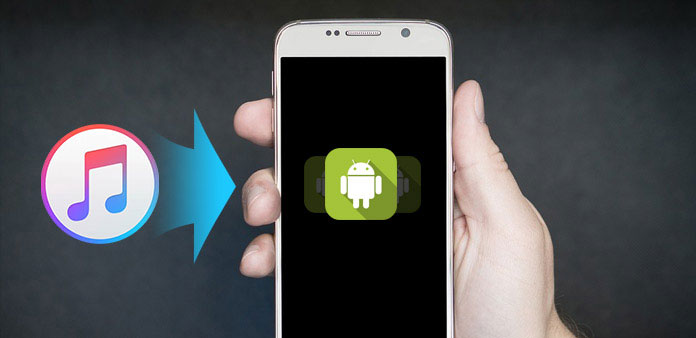
Perché ci sono così tante persone che usano iTunes come metodo preferito per ascoltare musica dal loro desktop? Forse una buona ragione è la perfetta sincronizzazione delle abilità con iTunes. Ma se ti capita di avere un dispositivo Android, significa che non puoi sincronizzare iTunes con Android? Ovviamente no! Con lo sviluppo della tecnologia, esistono diversi metodi e app per sincronizzare i contenuti da iTunes ad Android. Colpisci la pausa per iniziare.
Soluzione 1: sincronizzare iTunes su Android tramite Double Twist
Double Twist è un'app avanzata che funge da lettore musicale e gestore podcast. Il programma è in grado di sincronizzare la musica da iTunes ad Android con facilità. Se sei soddisfatto del servizio, puoi acquistare la versione pro come "Double Twist Air Sync" con $ 4.99. E quindi puoi essenzialmente sincronizzare i file sulla rete Wi-Fi.
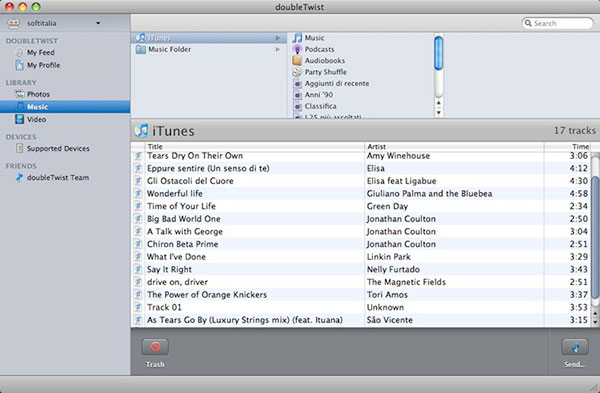
Passo 1: scarica e installa Double Twist
Double Twister è disponibile per Windows e Mac, è possibile scaricare il programma sia sul dispositivo Android che sul computer.
Passo 2: Connetti Android al computer (Opzione)
Collega il tuo dispositivo Android al tuo computer tramite la memoria USB o come dispositivo multimediale. Una volta collegato il dispositivo, puoi selezionare il modo in cui vuoi collegarlo toccando la piccola icona USB nel menu delle notifiche.
Passo 3: sincronizza la musica da iTunes ad Android
Apri Double Twist sul tuo computer e cerca il tuo dispositivo nel riquadro a sinistra. Trascina e rilascia musica e altri file dalla "libreria" nel pannello laterale sul dispositivo. Se fai clic sul tuo dispositivo, puoi passare dalla sincronizzazione automatica o meno.
Soluzione 2: sincronizza musica da iTunes ad Android con Google Play Music
Google Music Play è un servizio di streaming di musica e podcast e armadietto di musica online gestito da Google. E il programma può essere la scelta giusta per sincronizzare iTunes sul tuo Android in modalità wireless. Ora segui i passaggi e potrai goderti presto la bellissima musica di iTunes sul tuo dispositivo Android.
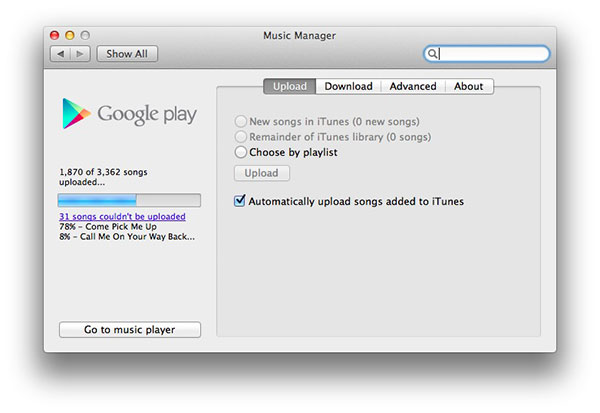
Passo 1. Scarica Google Play Musica per tutti i dispositivi
Scarica e installa Google Play Music sul tuo dispositivo Android e Google Play Music Manager sul tuo Mac o PC.
Passo 2. Sincronizza la musica di iTunes su Google Play Music
Per sincronizzare la tua musica di iTunes con il tuo account Google Play Music, devi aprire Music Manager sul desktop e selezionare l'opzione "Carica".
Passo 3. Avvia Google Play Music su Android
Apri l'app Google Play Music sul tuo dispositivo e seleziona "Tutta la musica" dal menu a discesa in alto e "La mia biblioteca" o "Playlist" (se desideri sincronizzare un'intera playlist) dal menu del riquadro laterale. E poi puoi sincronizzare la musica di iTunes con Android ora.
Soluzione 3: sincronizza iTunes e Android con iSyncr
iSyncr dovrebbe essere un'ottima app iTunes to Android, che ti consente di sincronizzare iTunes su Android tramite una connessione USB o Wi-Fi. iSyncr rende facile il passaggio tra computer e Android. La sincronizzazione è compatibile con MTP, il che rende questa app fantastica.
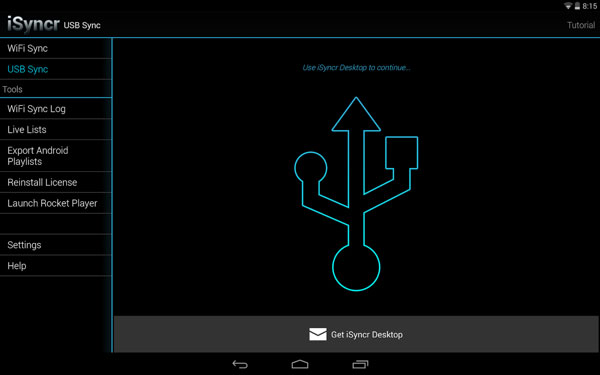
Passo 1: Scarica iSyncr sia su Android che su computer
iSyncr funziona direttamente con iTunes permettendoti di sincronizzare musica, video, prodcasts, librerie multiple di iTunes, playlist, raint, conteggi di salto, ultima data saltata, conteggi di riproduzione, ultima data di riproduzione e altro.
Passo 2: trascina e rilascia i file da iTunes a iSyncr
Sincronizza i tuoi file iTunes sul tuo iSyncr sul computer. Per fare ciò, è sufficiente aprire iSyncr e trascinare la musica dalla "libreria" su iSyncr.
Passo 3: sincronizza i file da iTunes ad Android
Collega il tuo dispositivo Android al tuo computer tramite WiFi o USB. Apri il tuo dispositivo. Scoprirai che hai già la musica che desideri sincronizzare. Ora goditi il tuo viaggio musicale.
Soluzione 4: sincronizza iTunes e Android con il trasferimento di Tipard Phone
Tipard Trasferimento telefonico ti consente di spostare facilmente tutti i contenuti da un telefono cellulare all'altro con un solo clic. Se il tuo dispositivo è Android o iOS, puoi utilizzare questo strumento di trasferimento per cellulari per copiare contatti, foto, musica, video e altri file multimediali dal tuo dispositivo a un altro dispositivo. Segui i passaggi per verificare come sincronizzare iTunes con il dispositivo Android.
Abilita iTunes WLAN Sync su iPhone
Collega l'iPhone al computer con il cavo USB, quindi scegli l'iPhone in iTunes. E poi puoi scegliere il tipo di contenuto dalla libreria di iTunes. Successivamente è possibile fare clic sul pulsante "Applica" per sincronizzare i file di iTunes su iPhone.
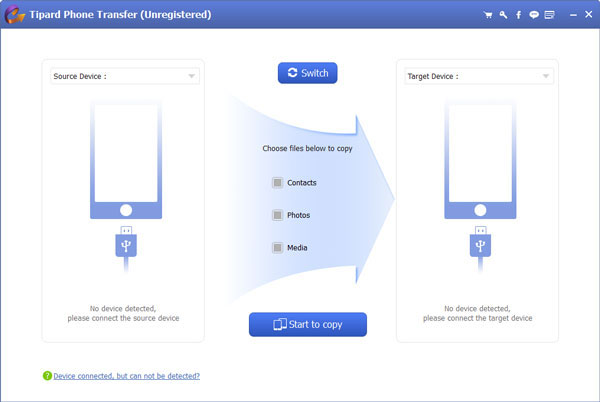
Collega sia iPhone che Android
Una volta scaricato l'iPhone e il telefono Android. Imposta il dispositivo di cui hai bisogno per esportare i dati da come dispositivo di origine e quello che devi importare i dati come dispositivo di destinazione. Puoi scegliere di trasferire iOS sul dispositivo Android.
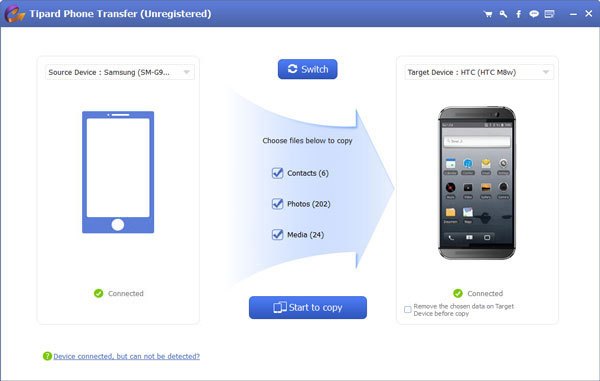
Sincronizza iTunes su Android con Phone Transfer
Per quanto riguarda il caso, puoi facilmente trasferire file da iTunes ad Android con un clic. Qui si sceglie da IOS a dispositivo Android. Quindi fare clic sul pulsante "Start to Copy" per sincronizzare iTunes su Android.
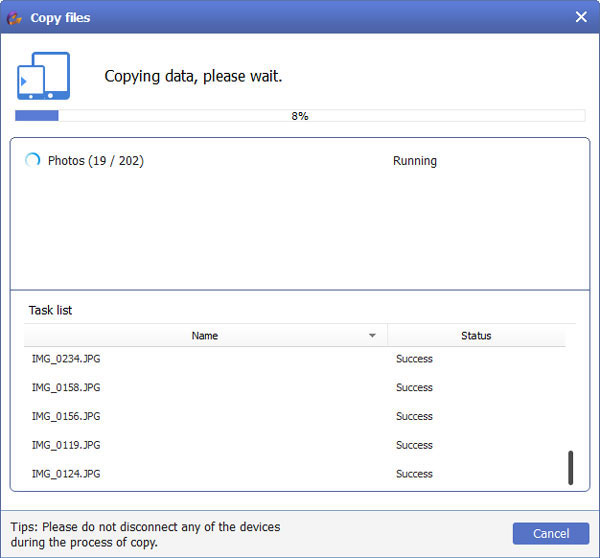
Conclusione
Quando devi sincronizzare musica e altri file da iTunes ad Android, puoi leggere ulteriori dettagli sulle migliori app iTunes per Android dell'articolo. Google Play Music, Double Twist, iSyncr e Tipard Phone Transfer, sono ottime applicazioni disponibili online che ti permettono di sincronizzare rapidamente iTunes sul tuo dispositivo Android. Con Double Twist, Google Play Music e altri programmi, devi trasferire i file sul computer prima di sincronizzare iTunes su Android, Tipard iPhone Transfer ti consente di sincronizzare iTunes, Android e iPhone con facilità. Se hai qualche domanda sui metodi, puoi sentirti libero di fornire maggiori dettagli nei commenti.
Sincronizza iTunes su Android con 4 I metodi più semplici







